วิธีหยุด Spotify ไม่ให้เปิดเมื่อเริ่มต้นบน iPhone – TechCult
เบ็ดเตล็ด / / June 08, 2023
หากคุณเบื่อที่ Spotify จะเปิดโดยอัตโนมัติทุกครั้งที่คุณเปิด iPhone แสดงว่าคุณไม่ได้อยู่คนเดียว ในขณะที่บางคนชื่นชอบความสะดวกในการเตรียมแอปเพลงให้พร้อมใช้งาน แต่บางคนก็รู้สึกหงุดหงิดและต้องการปิดใช้งานฟีเจอร์นี้ ในบทความนี้ เราจะสำรวจวิธีหยุด Spotify ไม่ให้เปิดเมื่อเริ่มต้นบน iPhone เพื่อช่วยคุณป้องกันไม่ให้ Spotify เปิดโดยอัตโนมัติและควบคุมกระบวนการเริ่มต้นอุปกรณ์ของคุณ

สารบัญ
วิธีหยุด Spotify ไม่ให้เปิดเมื่อเริ่มต้นบน iPhone
Spotify อาจทำให้หงุดหงิดได้ในบางครั้งเมื่อเปิดโดยอัตโนมัติบนหน้าจอเมื่อคุณปลดล็อก iPhone เพื่อประหยัดแบตเตอรี่ ลดความยุ่งเหยิงบนหน้าจอหลัก และควบคุมกิจกรรมต่างๆ ของ iPhone บทความนี้มีประโยชน์ ดังนั้นให้เราดำดิ่งลงไปในนั้น
คุณสามารถหยุด Spotify ไม่ให้เปิดตัวเมื่อเริ่มต้นบน iPhone ได้หรือไม่
ใช่คุณสามารถหยุด Spotify ไม่ให้เปิดเมื่อเริ่มต้นบน iPhone ของคุณ ตอนนี้เราจะแก้ไขปัญหาสองสามวิธีเพื่อให้คุณเพลิดเพลินกับประสบการณ์ที่เป็นส่วนตัวมากขึ้นกับ iPhone ของคุณ
วิธีที่ 1: ปิดใช้งานการเล่นอัตโนมัติ
วิธีแรกที่คุณสามารถลองได้คือปิดการใช้งาน คุณสมบัติเล่นอัตโนมัติบน Spotify. สำหรับสิ่งนี้ นี่คือวิธีการดำเนินการ:
1. เปิด แอพ Spotify บน iPhone ของคุณ
2. แตะที่ ไอคอนเกียร์ ที่มุมบนขวาเพื่อเปิดเมนูการตั้งค่า
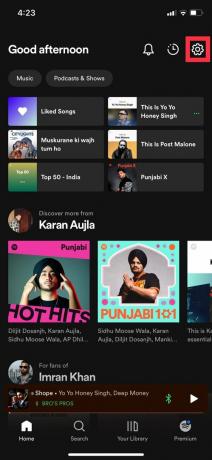
3. ค้นหา การเล่นตัวเลือก แล้วแตะที่มัน
4. จากที่นี่ สลับปิด เล่นอัตโนมัติ.
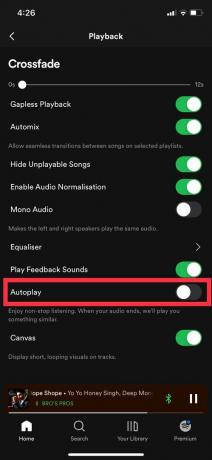
วิธีที่ 2: ปิดใช้งานการรีเฟรชแอปพื้นหลัง
ปิดใช้งานการรีเฟรชแอปพื้นหลังจาก iPhone ของคุณเพื่อหยุด Spotify ไม่ให้เปิดเมื่อเริ่มต้น ขั้นตอนเหล่านี้จะช่วยคุณปิดการใช้งานคุณสมบัติ:
1. ไปที่ iPhone ของคุณ การตั้งค่า แอพแล้วเลื่อนลงแล้วแตะ ทั่วไป.
2. จากนั้นเลือก รีเฟรชแอปพื้นหลัง
3. ค้นหา แอพ Spotify ในรายการ
4. ในที่สุด, ปิด Spotify เพื่อปิดใช้งานการรีเฟรชแอปพื้นหลังสำหรับ Spotify
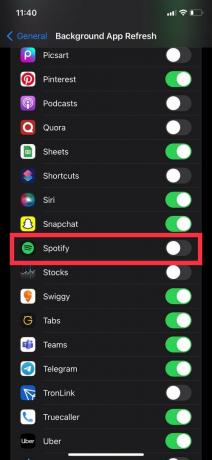
อ่านเพิ่มเติม:วิธีหยุด Microsoft Teams ไม่ให้เปิดเมื่อเริ่มต้น
วิธีที่ 3: อัปเดต Spotify
การอัปเดต Spotify บน iPhone ของคุณเป็นกระบวนการง่ายๆ และจะช่วยคุณในการหยุดแอปไม่ให้เปิดเมื่อเริ่มต้น ทำตามขั้นตอนเหล่านี้เพื่ออัปเดต Spotify เป็นเวอร์ชันล่าสุด:
1. ค้นหา แอพสโตร์ บนหน้าจอโฮมของ iPhone แล้วแตะที่มัน
2. มองหา แอพ Spotify ในแถบค้นหา
3. แตะที่ อัปเดต ตัวเลือกถัดจากชื่อแอป
บันทึก: หากไม่มีตัวเลือก UPDATE แสดงว่าแอปของคุณมีการอัปเดตล่าสุดอยู่แล้ว
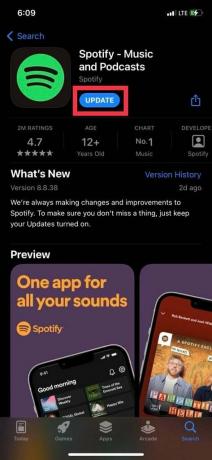
เมื่อคุณเริ่มการอัปเดตแล้ว App Store จะดาวน์โหลด Spotify เวอร์ชันล่าสุดลงใน iPhone ของคุณ
วิธีที่ 4: ติดตั้ง Spotify ใหม่
อีกวิธีที่มีประสิทธิภาพที่สามารถหยุด Spotify ไม่ให้เปิดเมื่อเริ่มต้นบน iPhone ของคุณคือการติดตั้งใหม่
1. ไปที่ iPhone ของคุณ หน้าจอหลัก.
2. แตะค้างไว้ที่ สปอติฟายไอคอน จนกว่าจะเริ่มแสดงเมนู
3. แตะที่ ลบแอพ ตัวเลือกที่ด้านบนเพื่อลบแอพออกจาก iPhone ของคุณ

4. ยืนยันว่าคุณต้องการลบแอพโดยแตะ ลบแอพ ในป๊อปอัพยืนยัน

5. ไปที่ แอพสโตร์ และค้นหา สปอติฟาย.
6. แตะ ติดตั้งไอคอน เพื่อติดตั้งแอปอีกครั้ง
หลังจากติดตั้งแอปเสร็จแล้ว ให้เปิดแอปและลงชื่อเข้าใช้บัญชี Spotify ของคุณ
อ่านเพิ่มเติม:3 วิธีในการหยุด Spotify จากการเปิดเมื่อเริ่มต้นระบบใน Windows 11
เหตุใด Spotify จึงเปิดตัวโดยอัตโนมัติบน iPhone
Spotify อาจเปิดโดยอัตโนมัติบน iPhone เนื่องจากสาเหตุหลายประการ เช่น:
- คุณอาจมี ตั้ง Spotify เป็นแอปเพลงเริ่มต้นของคุณ ซึ่งทำให้เปิดโดยอัตโนมัติทุกครั้งที่คุณต่อหูฟังหรือสตาร์ทรถ
- นอกจากนี้ยังสามารถเกิดขึ้นได้หากคุณมี เปิดใช้งานคุณสมบัติเล่นอัตโนมัติ บน Spotify คุณลักษณะนี้ช่วยแอปในการเล่นเพลงตามประวัติการฟังของคุณ
- ถ้าคุณมี เปิดใช้งานการรีเฟรชแอปพื้นหลัง สำหรับ Spotify แอปจะยังคงทำงานอยู่เบื้องหลังแม้ว่าคุณจะปิดแอปไปแล้วก็ตาม ซึ่งอาจทำให้เปิดโดยอัตโนมัติเมื่อคุณใช้โทรศัพท์ของคุณ
- บางครั้งชั่วคราว ข้อบกพร่องในแอป อาจทำให้ Spotify เปิดโดยอัตโนมัติบน iPhone ของคุณ
- ข้อบกพร่องในระบบปฏิบัติการ อุปกรณ์ของคุณเป็นอีกสาเหตุหนึ่งที่ทำให้เกิดปัญหาดังกล่าวกับ Spotify
ไม่ว่าคุณจะต้องการเพิ่มประสิทธิภาพของอุปกรณ์หรือเบื่อกับการเปิด Spotify เอง ขั้นตอนเหล่านี้มีต่อ วิธีหยุด Spotify ไม่ให้เปิดเมื่อเริ่มต้นบน iPhone สามารถช่วยคุณปรับแต่ง iPhone ของคุณได้ หากคุณมีข้อสงสัย โปรดทิ้งคำถามไว้ใต้บทความ แล้วเราจะติดต่อกลับโดยเร็วที่สุด
Henry เป็นนักเขียนด้านเทคโนโลยีที่ช่ำชองและมีความหลงใหลในการทำให้ผู้อ่านทั่วไปสามารถเข้าถึงหัวข้อเทคโนโลยีที่ซับซ้อนได้ ด้วยประสบการณ์กว่าทศวรรษในอุตสาหกรรมเทคโนโลยี เฮนรี่ได้กลายเป็นแหล่งข้อมูลที่เชื่อถือได้สำหรับผู้อ่านของเขา


